Win7无线网络设置方法
- 格式:doc
- 大小:1.57 MB
- 文档页数:14

windows7怎么连接路由器
路由器(Router),是连接因特网中各局域网、广域网的设备,那么windows7怎么连接路由器呢?今天店铺与大家分享下windows7连接路由器的具体操作步骤,有需要的朋友不妨了解下。
windows7连接路由器方法
首先要准备好无线路由器,无线路由器的规格大家可以根据自己的实际情况和家中大小去购买。
当然,我们还需要确保家中的宽带是通的就行。
接下来,我们按照无线路由器上的说明书将电脑、宽带和无线路由器连接好。
第三步,咱们打开开始菜单,找到控制面板,点击进去。
然后点击打开网络和共享中心,并在更改适配器设置中找到本地连接,点击右键打开属性窗口。
在此链接使用下列项目的选项中找到"Internet协议版本4TCP/IPv4"并双击进入。
在常规选项中选择自动获取ip地址和DNS服务器地址,这样,我们电脑本地连接就算是设置好了。
接下来是无线路由器的设置。
我们打开浏览器,输入192.168.1.1进入设置界面。
然后在弹出来的窗口中输入无线路由器的用户名和密码,如果是新的没有经过设置的路由器,账户和密码都是默认admin的。
接下来在左边的导航中找到进入设置向导,弹出来的窗口中点击下一步,找到pppoE设置,然后点击下一步。
在弹出来的窗口中,我们需要输入上网账户和口令,这个就是咱们的宽带账户密码。
接下来我们需要将无线状态开启,如果想要设置密码的话就在下方的PSK密码后面输入需要设置的密码。
设置好之后点击下一步就OK 了!。

WIN7系统如何设置无线局域网
WIN7系统中设置无线局域网方便你我他,但是WIN7系统如何设置无线局域网呢?下面是店铺收集整理的WIN7系统如何设置无线局域网,希望对大家有帮助~~
WIN7系统设置无线局域网的方法
方法/步骤
点开任务栏上的小电脑图标,然后选择“打开网络和共享中心”,如图;
在“网络和共享中心”里面找到“设置新的连接或网络”,如图;
在“设置新的连接或网络”菜单下找到“设置无线临时网络”,如图;
进入网络设置模式,按照提示点击下一步;
输入完用户名和密码后点下一步,现在就能看到你设置的局域网了,如图;
现在点击你的无线连接来看一下效果,如图;。

Win7旗舰版如何设置无线网络
如今WIFI已经几乎覆盖全球了,走到哪里wifi连到哪里。
但是好大一部分人还不懂Win7系统电脑该如何连接无线网络,无线网络该如何进行设置呢?要是有不清楚的朋友一起来跟我们小编学习一下吧。
具体的设置方法如下:
1.首先,单击打开Win7旗舰版电脑的开始菜单,之后,从开始菜单进入到控制面板的界面中。
2.再打开的控制面板界面中,将右上角的查看方式更改为类别,之后,点击其中的网络和internet选项。
3.在打开的新窗口中,点击选择“查看网络状态和任务”,然后点击窗口左侧的“更改适配器设置”。
4.在弹出来的窗口中,就可以看到无线连接图标了,右键点击该图标,选择属性选项,在打开的属性窗口中,双击打开窗口中的internet 协议版本4,之后就可以对无线网络的IP地址、DNS服务器、网关等进行设置了。
以上就是店铺为大家整理的Win7系统电脑的无线网络连接上去的方法了,有了无线网络就再也不需要用查网线了,对于笔记本电脑用户的来说就可以四处移动了,不需要只固定在一个角落使用电脑了。

win7电脑设置wifi的技巧win7电脑设置wifi的技巧以管理员身份运行命令提示符:开始---在搜索栏输入cmd ----右键以管理员身份运行启用并设定虚拟WiFi网卡:运行命令:netsh wlan set hostednetwork mode=allow ssid=wuminPC key=wuminWiFi (注意:上边命令ssid 后红字为网络名称,自己随便命名,比如wuminPC 可改为MyWiFi等等,自己喜欢怎么命名都行,Key 后边红字为密码,自己随便命名,比如wuminWiFi 可以改为12345678,总之自己命名就可以了,不一定非得这个网络名称,这个密码,密码8位以上最好) 此命令有三个参数,mode:是否启用虚拟WiFi网卡,改为disallow则为禁用。
ssid:无线网名称,最好用英文(以wuminPC为例),即要设定的wifi名称。
key:无线网密码,八个以上字符(以wuminWiFi为例),即你要设定的wifi密码。
以上三个参数可以单独使用,例如只使用mode=disallow可以直接禁用虚拟Wifi网卡。
相信以前用过DOS的人都知道怎么运行命令了,那就是输入按回车netsh wlan set hostednetworkmode=allow ssid=wuminPC key=wuminWiFi 运行之后看到以下内容:然后再打开网络和共享中心-- 更改适配器设置看看是不是多了一项,若果有多出的这一项Microsoft Virtual WiFi Miniport Adapter ,那么说明你前边的设置是正确的。
开启成功,网络连接中会多出一个网卡为Microsoft Virtual WiFi Miniport Adapter 的无线。
为方便起见,将其重命名为虚拟WiFi。
若没有,只需更新无线网卡驱动就OK了。
设置Internet连接共享:在网络连接窗口中,右键单击已连接到Internet的网络连接,选择属性共享,勾上允许其他连接(N) 并选择虚拟WiFi 。

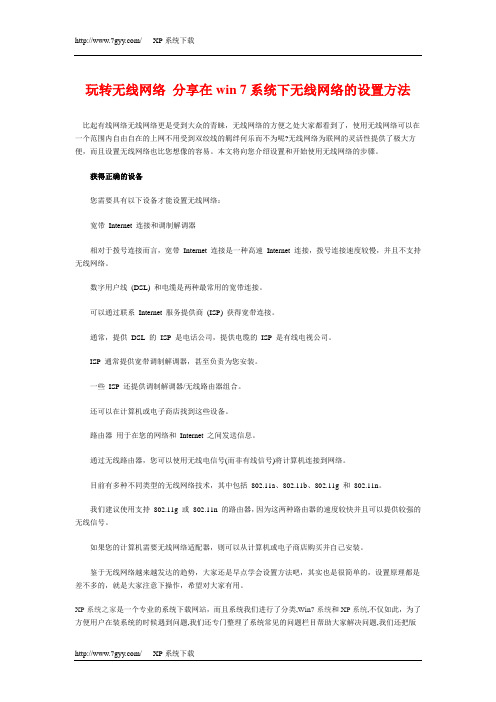
玩转无线网络分享在win 7系统下无线网络的设置方法比起有线网络无线网络更是受到大众的青睐,无线网络的方便之处大家都看到了,使用无线网络可以在一个范围内自由自在的上网不用受到双绞线的羁绊何乐而不为呢?无线网络为联网的灵活性提供了极大方便,而且设置无线网络也比您想像的容易。
本文将向您介绍设置和开始使用无线网络的步骤。
获得正确的设备您需要具有以下设备才能设置无线网络:宽带Internet 连接和调制解调器相对于拨号连接而言,宽带Internet 连接是一种高速Internet 连接,拨号连接速度较慢,并且不支持无线网络。
数字用户线(DSL) 和电缆是两种最常用的宽带连接。
可以通过联系Internet 服务提供商(ISP) 获得宽带连接。
通常,提供DSL 的ISP 是电话公司,提供电缆的ISP 是有线电视公司。
ISP 通常提供宽带调制解调器,甚至负责为您安装。
一些ISP 还提供调制解调器/无线路由器组合。
还可以在计算机或电子商店找到这些设备。
路由器用于在您的网络和Internet 之间发送信息。
通过无线路由器,您可以使用无线电信号(而非有线信号)将计算机连接到网络。
目前有多种不同类型的无线网络技术,其中包括802.11a、802.11b、802.11g 和802.11n。
我们建议使用支持802.11g 或802.11n 的路由器,因为这两种路由器的速度较快并且可以提供较强的无线信号。
如果您的计算机需要无线网络适配器,则可以从计算机或电子商店购买并自己安装。
鉴于无线网络越来越发达的趋势,大家还是早点学会设置方法吧,其实也是很简单的,设置原理都是差不多的,就是大家注意下操作,希望对大家有用。
XP系统之家是一个专业的系统下载网站,而且系统我们进行了分类,Win7系统和XP系统,不仅如此,为了方便用户在装系统的时候遇到问题,我们还专门整理了系统常见的问题栏目帮助大家解决问题,我们还把版本分为了装机版系统,纯净版系统,方便大家找到适合自己的系统,需要下载系统找系统就上XP系统下载网。
windows7怎么设置无线网络连接推荐文章•依循怎么造句句子热度:•关于河北的导游词怎么写好热度:•B-link无线路由器怎么加密热度:•自动化专业概论论文范文怎么写热度:•mpacc案例论文怎么写热度:windows7怎么设置无线网络连接无线路由器可以看作一个转发器,将家中墙上接出的宽带网络信号通过天线转发给附近的无线网络设备(笔记本电脑、支持wifi的手机。
以及所有带有WIFI功能的设备)。
下面是店铺给大家整理的一些有关windows7设置无线网络连接的方法,希望对大家有帮助!windows7设置无线网络连接的方法首先需要按照正确的方法连接电脑和路由器,下图是连接光猫和路由器的正确方式,大家做一下参考。
打开IE浏览器程序,在地址栏中输入“192.168.1.1”,回车确认后您将会看到下图所示登录界面,在登录对话框中输用户名和密码,单击“登录”按钮。
如果名称和密码正确,浏览器将显示管理员模式的画面,并会弹出一个设置向导的画面(如果没有自动弹出的话,可以单击管理员模式画面左边菜单中的“设置向导”将它激活)。
让路由器自动选择上网方式,如果您不清楚您的上网类型,请选择让路由器自动选择上网方式,路由器会自动判断您的上网类型,然后跳到相应上网方式的设置页面。
为了保证路由器能够准确判断您的上网类型,请确保您的路由器已正确连接。
这里示例中演示的是一般家庭宽带用户所采用的PPPoE的上网方式,点击“下一步”后出现如下画面。
填写ISP给我们提供的宽带用户名和密码。
单击“下一步”后,会出现无线设置界面。
单击“下一步”后,会出现设置向导完成界面。
点击“重启”后即可完成路由器设置。
重启完成后点击左侧菜单的“运行状态”如下图,查看WAN口状态,如果IP地址显示为非“0.0.0.0”说明我们的路由器已经连接互联网,WAN口流量显示当前路由器接收、发送的数据包数量。
到这里我们的路由器设置就完成了。
Win7无线网络共享的设置方法有时候难免碰到多个人需要上网却只有一根网线的情况,其实在win7系统里,是可以设置无线网络共享的。
下面就为大家介绍一下具体的设置方法吧,欢送大家参考和学习。
1、首先以管理员身份运行命令提示符开始->搜索框输入cmd,出来的cmd.exe上右键管理员身份运行,或者win+R翻开运行提示框,输入cmd并回车。
2、设置“虚拟Wifi网卡”模式敲入命令:sh wlan set hostedwork mode=allow ssid=MasterSharekey=1234567890其中:Mode:是否启用虚拟Wifi网卡,改为disallow那么为禁用Ssid:设定无线网络的名称Key:设定无线网络的密码。
执行完以后我们会在网络适配器里面看到一个“无线网络连接4“的虚拟网卡(一般情况是无线网络连接2,因为我机器曾接入多块无线网卡故为无线连接4)3、启用“Inter连接共享”翻开控制面板找到并翻开“网络和共享中心”窗口,右键单击已连接到Inter的网络连接,选择“属性”,切换到“共享”选项卡,选中其中的复选框,并选择允许其共享Inter的网络连接在这里即我们的虚拟Wifi网卡。
确定之后,提供共享的网卡图标旁边会出现“已共享”标志在命令提示符中运行以下命令:sh wlan start hostedwork开启我们之前设置好的无线网络(将start改为stop即可关闭该无线网)。
用你的手机搜索一下无线,找到名称为MasterShare的网络,点击连接并输入你设置的密码,是否能够上网了呢?更酷的玩法:其实配置无线有更简单方便的方法1、首先确保所有的网卡都没有设置Inter连接共享,如果设置过,请取消共享。
翻开控制面板->网络和共享中心->设置新的连接或网络选择“设置无线临时(计算机到计算机)网络”并点击下一步出现的窗口中输入你的无线网络名称和密码,注意平安类型选择WEP以方便设置(其实平时也不会总开着无线共享,所以也没必要非要wap2)。
这个是在win7系统下的,亲测可用,xp下我没有机子,不知道能不能不在家,没有无线路由,中国的wifi又那么少,于是只好用自己的电脑设置wifi了。
转自网络首先你要有一台联网的计算机,一部可以连wifi的移动设备(手机、平板……)1、开启你的无线,不能禁用无线!2、win+R键(也就是“运行”)输入“cmd”(不带引号,下面也是),出来一个黑框,输入"netsh wlan set hostednetwork mode=allow ssid=myPC key=abc12345"其中ssid后面的“my PC”是wifi的名称、key后面的“abc12345”是wifi的密码(8个字符以上!),你可以自定义PS:此命令有三个参数,可以单独使用。
mode:是否启用虚拟WiFi网卡,改为disallow则为禁用;ssid:无线网络名称,最好用英文(以myPC为例);key:无线网络密码,8个以上字符(本文以abc12345为例)。
3、打开“网络共享中心”----“更改适配器设置”,当你在“网络连接”中,看到多出一个名为“Microsoft Virtual WiFi Miniport Adapter”的无线连接2,表示开启成功。
为了和其他网卡区分开,将其右键重命名为"虚拟WiFi”。
接着,就是连接Internet了。
在“网络连接”中,右键单击已经连接到Internet的网络连接,依次选择“属性”→“共享" →”允许其他网络用户通过此计算机的Internet连接来连接(N)" →下拉列表选择“虚拟WiFi”即可。
你点击“确定”之后,那个提供共享的网络图标旁会出现“共享”的字样。
PS:此时可能出现“无法启用共享访问错误代码:0x80004005:未指定错误”,遇到此情况时,右键单击桌面上的“计算机”,依次选择“管理”→在左边的菜单栏中双击打开“服务和应用程序”菜单→选择“服务”→在右边找到并选择"Windows Firewall” →点击“启用此服务”,然后再进行一次上边这段中的操作即可。
win7台式机怎么样实现无线上网无线上网对我们来说不陌生了,那么要实现win7台式机无线上网该怎么办呢?下面由店铺给你做出详细的win7台式机实现无线上网方法介绍!希望对你有帮助!win7台式机实现无线上网方法一:工具:1、电脑安装360安全卫士。
(如果使用百度wifi,则要安装百度wifi驱动程序)2、随身wifi--->例:百度wifi、360随身wifi等。
(以360随身wifi为例)方法:1、将“随身WIFI”插入电脑USB接口;2、等待几分钟,就会出现WIFI正在创建的提示(前提:电脑必须装有360安全卫士才行)。
3、弹出窗口点“修改”按钮,可以将“WIFI名称”改为自己喜欢的名称;4、设置好后,就可以用手机等设务进行联网了。
5、台式机也可以使用增加无线网卡的方法,变成无线热点,但过于繁琐不建议使用。
win7台式机实现无线上网方法二:你买一个USB无线网卡,或者,插到台机上就能用无线网络了。
台式机无线上网有两种方式:一种是在有无线路由的情况下(也就是说周围有无线信号),到电子城再买一个无线网卡就行了,无线网卡有内置的和外置USB的两种,你可以视情况而定;然后设置为默认连接就行了。
第二种方式是周围没有无线信号的情况下,你也可以买个3G无线网卡,这种网卡都是USB的,但费用很贵。
就信号最好的是联通的,移动会便宜一点。
win7台式机实现无线上网方法三:win7系统右下角没有无线网络连接,说明网络设置中没有选好网络链接类型。
在win7系统里,右下角的无线或有线连接图标是自动生成的,前提是设置好链接网络类型后,即可自动显示。
在win7桌面网络邻居属性里,需要人工启用网络类型。
默认是关闭的,所以,不会显示连接图标。
右键-属性,进入后,首先选择本地连接或无线连接。
其次有三种基本网络类型可选:1.家庭网络;2.工作组网络;3.公共网络。
私人电脑,一般选择第一或第二项即可。
然后,根据选项里的提示进行设置。
Windows 7无线网络轻松连接
笔记本无线上网越发流行。
在Windows 7中,无线上网的设置变得非常简单直接,很人性。
首先,在Windows 7中系统界面右下角的网络连接的图标变成了。
鼠标点一下就会显示出系统自动搜索到的各种无线网络信号(如图1)。
图1 自动搜索无线网络信号
点选你需要连接的网络信号,点“连接”按钮,系统就会为你建立连接。
如果是需要经常使用的无线网络信号,那么你可以在点“连接”前勾选“自动连接”,下次再开机,系统会自动识别网络信号并连接。
如果你选择的网络连接含密码保护,系统会显示,正确输入密码后,就可以连接到无线网络了。
如果你选择的网络连接有密码保护,系统会显示,那么请一定注意,现在无线网络状况复杂,为了信息安全,在你不熟悉或无法确认此网络信号是否安全的时候,请避免连接这些带警示的网络信号。
无线网络连接上以后,桌面任务栏右下角的网络连接图标会变成,还可以随时看到无线信号强弱的变化。
图2 无线网络已连接上
Windows 7系统如何创建无线网络连接?打开“开始”菜单,点击“控制面板”。
点击“网络和Internet”。
点击“网络和共享中心”。
点击“设置新的连接或网络”。
选择“连接到Internet",点击“下一步”。
单击“无线”。
桌面右下角系统托盘中出现搜索到的无线网络,选择要连接的无线网络点击“连接”。
如果无线网络有密码,则输入密码后连接即可。
注:无线网络可以直接点击右下角系统托盘中的无线网络标识进行连接。
Windows 7系统中管理无线网络的方法1、点击“开始”菜单,选择“控制面板”。
2、选择“网络和Internet ”选项。
3、之后选择“网络和共享中心”按钮。
4、在“网络和共享中心”界面下,选择“管理无线网络”选项。
5、如果已经创建无线网络连接,则可以选择:“添加”(新连接)或“删除”(已有连接),“上移”或“下移”(提高或降低优先级),“适配器属性”(设置IP地址等参数)和“配置文件类型”(其他账户是否共享连接)。
Windows 7系统如何创建无线临时(计算机到计算机)网络?打开“开始”菜单,点击“控制面板”。
点击“网络和Internet”。
点击“网络和共享中心”。
点击“设置新的连接或网络”。
选择“设置无线临时网络”,点击“下一步”。
出现临时网络介绍后点击“下一步”。
设置网络名以及密码后点击“下一步”即可。
注:密码可以不设置。
点开桌面右下角系统托盘中无线标识后会出现临时网络相关信息。